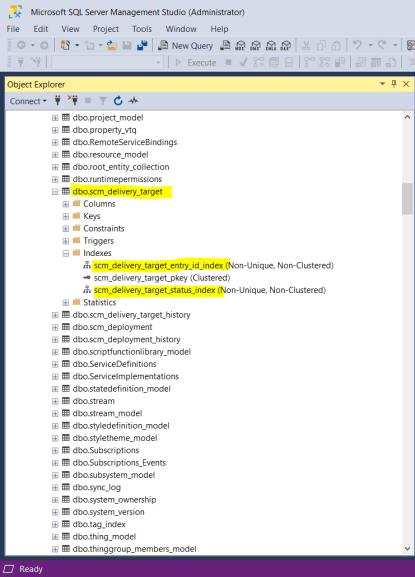Aggiornamento tramite migrazione di ThingWorx Utilities
|
|
L'aggiornamento tramite migrazione di ThingWorx Utilities non è supportato a partire dalla versione 9.4.x.
|
Per determinare il percorso di aggiornamento, fare riferimento alla tabella di aggiornamento.
Per eseguire l'aggiornamento a una nuova versione di ThingWorx Utilities, attenersi alla procedura descritta di seguito.
1. Esportare i dati di ThingWorx Utilities.
|
|
Prima di esportare i dati, si consiglia di eseguire le operazioni descritte di seguito.
• Eliminare tutti i record di distribuzione obsoleti e indesiderati. In questo modo si riduce la quantità di dati e il tempo impiegato per trasferire i dati alla nuova versione.
• Assicurarsi che non siano presenti distribuzioni attive prima di avviare l'aggiornamento alla nuova versione. In questo modo si riduce la possibilità di timeout o di errori di distribuzione durante l'aggiornamento.
|
a. Accedere a ThingWorx Composer.
b. Nel riquadro di navigazione di sinistra fare clic su  , quindi selezionare Esportazione.
, quindi selezionare Esportazione.
c. Nell'elenco Opzione di esportazione selezionare In ThingworxStorage.
d. Selezionare la casella di controllo Includi dati, quindi fare clic su Esporta.
e. Una volta completata l'esportazione, viene creata una directory in /ThingworxStorage/exports. Creare un file ZIP della directory exports.
2. Verificare che la piattaforma ThingWorx <n.n.n> sia installata.
3. Importare l'estensione ThingWorx Utilities Core <n.n.n> e l'estensione ThingWorx Software Content Management <n.n.n>. Per ulteriori informazioni, vedere Importazione delle estensioni di ThingWorx Utilities.
Durante l'importazione dell'estensione ThingWorx Utilities Core per ThingWorx Utilities 9.0.0 è possibile che venga visualizzata l'avvertenza seguente: Import requires platform restart. One or more warnings occurred. È possibile proseguire con l'aggiornamento. |
4. Importare i dati di ThingWorx Utilities.
a. Passare al file ZIP creato al passo 1 ed estrarre il contenuto del file nella directory /ThingworxStorage/exports di ThingWorx Utilities <n.n.n>.
b. Accedere a ThingWorx Composer.
c. Nel riquadro di navigazione di sinistra fare clic su  , quindi selezionare Importazione.
, quindi selezionare Importazione.
d. Importare i file estratti dalla directory ThingWorx Utilities <n.n.n> /ThingworxStorage/exports.
5. Per un ambiente non a disponibilità elevata, al termine delle importazioni riavviare il server ThingWorx.
Se ThingWorx Utilities è stato aggiornato su una piattaforma ThingWorx cluster a disponibilità elevata, è necessario riavviare tutti i nodi. Per ulteriori informazioni, vedere Gestione delle estensioni di ThingWorx in ThingWorx a disponibilità elevata in ThingWorx Platform Help Center.
In questo modo si garantisce il corretto funzionamento di ThingWorx Software Content Management.
6. Se si esegue l'aggiornamento di ThingWorx Utilities 9.2.x e versioni successive per PostgreSQL o a partire da ThingWorx Utilities 9.4.x e versioni successive per MSSQL e da AzureSQL 9.5.x e si desidera eseguire la migrazione dei dati da TW.RSM.SFW.SoftwareManager.Campaign o DeliveryTarget a tabelle di database isolate, attenersi alla procedura descritta di seguito.
a. Fare clic sulla risorsa TW.SCM.SFW.SCMUtilities in ThingWorx Composer.
b. Cercare il servizio MigrateDataToIsolatedDB. È possibile utilizzare la categoria Migration.
c. Fare clic su Esegui.
7. Questo servizio viene eseguito in modo asincrono in background. Verificarne il completamento nel log del livello di informazioni.
8. Per evitare la duplicazione di voci migrate esistenti durante un'esecuzione riuscita, l'esecuzione consecutiva di un servizio viene interrotta se forceMigration non è impostato su true. Per default, forceMigration è impostato su false.
9. Al termine di un esecuzione riuscita, verificare che i dati siano visibili nella pagina Tieni traccia delle distribuzioni (SCM) ed eliminare i dati precedenti da TW.RSM.SFW.SoftwareManager.Campaign/DeliveryTarget.
Si consiglia di eseguire l'aggiornamento sul posto di ThingWorx Utilities a partire dalle versioni 9.2.x e successive per PostgreSQL e dalle versioni 9.4.x e successive per MSSQL, poiché i dati nel database ThingWorx Software Content Management non vengono migrati dopo un aggiornamento tramite migrazione. |
Aggiunta manuale di indici
La procedura per aggiungere un indice manualmente è applicabile a ThingWorx Utilities 9.3.16 e 9.3.19. |
Per creare un indice in PostgreSQL, attenersi alla procedura descritta di seguito.
1. Eseguire lo script seguente:
CREATE INDEX scm_delivery_target_id_index ON scm_delivery_target (entry_id);
CREATE INDEX scm_delivery_target_status_index ON scm_delivery_target USING btree (status);
2. Al termine dell'esecuzione dello script, gli indici vengono generati come segue:
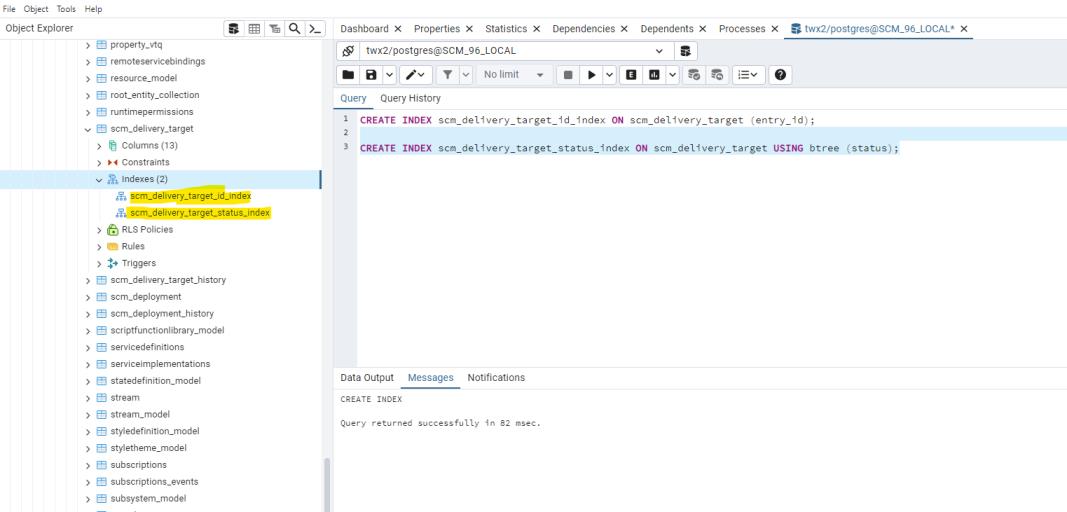
Nel caso di un database MSSQL, attenersi alla procedura descritta di seguito.
1. Eseguire lo script seguente:
CREATE NONCLUSTERED INDEX [scm_delivery_target_id_index] ON [scm_delivery_target]
(
[entry_id] ASC
) WITH (PAD_INDEX = OFF, STATISTICS_NORECOMPUTE = OFF, SORT_IN_TEMPDB = OFF, DROP_EXISTING = OFF, ONLINE = OFF, ALLOW_ROW_LOCKS = ON, ALLOW_PAGE_LOCKS = ON) ON [PRIMARY]
CREATE NONCLUSTERED INDEX [scm_delivery_target_status_index] ON [scm_delivery_target]
(
[status] ASC
) WITH (PAD_INDEX = OFF, STATISTICS_NORECOMPUTE = OFF, SORT_IN_TEMPDB = OFF, DROP_EXISTING = OFF, ONLINE = OFF, ALLOW_ROW_LOCKS = ON, ALLOW_PAGE_LOCKS = ON) ON [PRIMARY]
(
[entry_id] ASC
) WITH (PAD_INDEX = OFF, STATISTICS_NORECOMPUTE = OFF, SORT_IN_TEMPDB = OFF, DROP_EXISTING = OFF, ONLINE = OFF, ALLOW_ROW_LOCKS = ON, ALLOW_PAGE_LOCKS = ON) ON [PRIMARY]
CREATE NONCLUSTERED INDEX [scm_delivery_target_status_index] ON [scm_delivery_target]
(
[status] ASC
) WITH (PAD_INDEX = OFF, STATISTICS_NORECOMPUTE = OFF, SORT_IN_TEMPDB = OFF, DROP_EXISTING = OFF, ONLINE = OFF, ALLOW_ROW_LOCKS = ON, ALLOW_PAGE_LOCKS = ON) ON [PRIMARY]
2. Al termine dell'esecuzione dello script, gli indici vengono generati come segue: